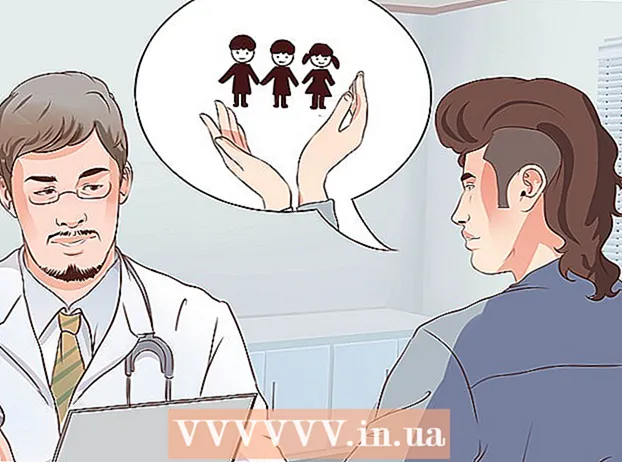Autor:
Eric Farmer
Datum Stvaranja:
3 Ožujak 2021
Datum Ažuriranja:
1 Srpanj 2024

Sadržaj
- Koraci
- Metoda 1 od 4: iOS
- Metoda 2 od 4: Windows
- Metoda 3 od 4: Mac OS X
- Metoda 4 od 4: Kako saznati fizičku veličinu tvrdog diska
- Savjeti
Ukupan, iskorišćeni i slobodni kapacitet tvrdog diska (računalo) ili količina memorije (mobilni uređaj) mogu se pronaći gledanjem informacija o tvrdom disku računala ili memorije uređaja. To je potrebno ako trebate instalirati veliki program na disk / memoriju ili kopirati veliku datoteku. Ako je potrebno zamijeniti tvrdi disk vašeg računala, uklonite pogon i izmjerite njegove fizičke dimenzije (duljinu, širinu i visinu). Sjetite se kako pravilno izmjeriti veličinu tvrdog diska.
Koraci
Metoda 1 od 4: iOS
 1 Pokrenite aplikaciju Postavke.
1 Pokrenite aplikaciju Postavke. 2 Idite na karticu Općenito. Pronađite odjeljak "Korištenje pohrane i iClouda".
2 Idite na karticu Općenito. Pronađite odjeljak "Korištenje pohrane i iClouda". - Na Androidu dodirnite Pohrana.
 3 Kliknite Pohrana i upotreba iClouda. Pohrana se odnosi na unutarnju pohranu mobilnog uređaja, a iCloud se odnosi na pohranu u oblaku. Sada odredite količinu iskorištene i slobodne memorije.
3 Kliknite Pohrana i upotreba iClouda. Pohrana se odnosi na unutarnju pohranu mobilnog uređaja, a iCloud se odnosi na pohranu u oblaku. Sada odredite količinu iskorištene i slobodne memorije. - Ako je SD kartica umetnuta u Android uređaj, na zaslonu će se prikazati dvije mogućnosti: "Interna memorija" i "SD kartica".
 4 Dodajte količine iskorištene memorije i slobodne memorije. Ovo će vam pokazati ukupni kapacitet pohrane vašeg uređaja.
4 Dodajte količine iskorištene memorije i slobodne memorije. Ovo će vam pokazati ukupni kapacitet pohrane vašeg uređaja. - Imajte na umu da operacijski sustav zauzima određenu količinu memorije, pa primljeni iznos neće biti jednak deklariranoj količini memorije uređaja (na primjer, 32 GB ili 64 GB).
- Za prikaz stvarne ukupne memorije i slobodnog memorijskog prostora kliknite O uređaju> pod Općenito.
 5 Kliknite "Upravljanje skladištem" pod "Pohrana" ili "iCloud". Na zaslonu će se prikazati informacije o tome koliko memorije koriste aplikacije, slike itd.
5 Kliknite "Upravljanje skladištem" pod "Pohrana" ili "iCloud". Na zaslonu će se prikazati informacije o tome koliko memorije koriste aplikacije, slike itd. - Koristite ove podatke za brisanje memorije. Na primjer, ako tekstualne poruke zauzimaju nekoliko gigabajta memorije, izbrišite ih kako biste povećali količinu slobodne memorije.
Metoda 2 od 4: Windows
 1 Otvorite prozor Računalo. Pojavit će se dva odjeljka: "Mape" i "Uređaji i diskovi".
1 Otvorite prozor Računalo. Pojavit će se dva odjeljka: "Mape" i "Uređaji i diskovi".  2 Pronađite "OS (C:) "U odjeljku" Uređaji i diskovi ". Prema zadanim postavkama, korisničke datoteke pohranjene su na ovom disku.
2 Pronađite "OS (C:) "U odjeljku" Uređaji i diskovi ". Prema zadanim postavkama, korisničke datoteke pohranjene su na ovom disku. - Pogon može biti označen kao "Lokalni pogon (C :)".
- Da biste saznali kapacitet drugog lokalnog pogona, kliknite njegovo slovo, na primjer, "D:".
 3 Desnom tipkom miša kliknite željeni lokalni pogon i na izborniku odaberite Svojstva. Otvorit će se opcije tvrdog diska.
3 Desnom tipkom miša kliknite željeni lokalni pogon i na izborniku odaberite Svojstva. Otvorit će se opcije tvrdog diska.  4 Idite na karticu Općenito. Na njemu ćete pronaći ukupni, iskorišteni i slobodni kapacitet tvrdog diska; vrijednosti će biti prikazane kao grafikon. Potražite redak "Kapacitet" da biste vidjeli ukupni kapacitet tvrdog diska.
4 Idite na karticu Općenito. Na njemu ćete pronaći ukupni, iskorišteni i slobodni kapacitet tvrdog diska; vrijednosti će biti prikazane kao grafikon. Potražite redak "Kapacitet" da biste vidjeli ukupni kapacitet tvrdog diska.
Metoda 3 od 4: Mac OS X
 1 Kliknite na Appleov logotip na gornjoj alatnoj traci. Otvorit će se izbornik.
1 Kliknite na Appleov logotip na gornjoj alatnoj traci. Otvorit će se izbornik.  2 Kliknite na About This Mac. Otvorit će se prozor s podacima o računalu, na primjer, verziji operacijskog sustava.
2 Kliknite na About This Mac. Otvorit će se prozor s podacima o računalu, na primjer, verziji operacijskog sustava.  3 Kliknite karticu "Pohrana". Prva opcija s vrha trebala bi biti “Macintosh HD” - ovo je tvrdi disk računala.
3 Kliknite karticu "Pohrana". Prva opcija s vrha trebala bi biti “Macintosh HD” - ovo je tvrdi disk računala.  4 Pogledajte informacije o svom tvrdom disku. Za opciju Macintosh HD pronaći ćete ovaj unos: „Besplatnih X GB od Y GB“, gdje je „X“ slobodni kapacitet, a „Y“ ukupni kapacitet tvrdog diska.
4 Pogledajte informacije o svom tvrdom disku. Za opciju Macintosh HD pronaći ćete ovaj unos: „Besplatnih X GB od Y GB“, gdje je „X“ slobodni kapacitet, a „Y“ ukupni kapacitet tvrdog diska. - Zaslon će također prikazati informacije o tome koje vrste datoteka zauzimaju najviše prostora na tvrdom disku. Koristite ove podatke za uklanjanje nepotrebnih datoteka i povećanje slobodnog prostora na tvrdom disku.
Metoda 4 od 4: Kako saznati fizičku veličinu tvrdog diska
 1 Upamtite da se ova metoda odnosi na tvrdi disk računala sa sustavom Windows. Ako je potrebno zamijeniti tvrdi disk, izmjerite njegove dimenzije kako biste kupili odgovarajući pogon.
1 Upamtite da se ova metoda odnosi na tvrdi disk računala sa sustavom Windows. Ako je potrebno zamijeniti tvrdi disk, izmjerite njegove dimenzije kako biste kupili odgovarajući pogon. - Ne preporučujemo da sami mijenjate tvrdi disk na svom Macu.
 2 Napravite sigurnosnu kopiju tvrdog diska. Kako biste se zaštitili u slučaju oštećenja tvrdog diska tijekom mjerenja, napravite sigurnosnu kopiju.
2 Napravite sigurnosnu kopiju tvrdog diska. Kako biste se zaštitili u slučaju oštećenja tvrdog diska tijekom mjerenja, napravite sigurnosnu kopiju.  3 Isključite računalo. Zatim ga isključite iz električne utičnice.
3 Isključite računalo. Zatim ga isključite iz električne utičnice.  4 Izvadite bateriju ako imate prijenosno računalo. U protivnom možete doživjeti strujni udar.
4 Izvadite bateriju ako imate prijenosno računalo. U protivnom možete doživjeti strujni udar. - Na dnu većine prijenosnih računala nalazi se namjenski gumb koji možete koristiti za brzo vađenje baterije. No, na nekim prijenosnim računalima morat ćete otvoriti (odvijačem) pretinac za baterije i izvaditi bateriju.
- Baterije za prijenosna računala Mac vrlo je teško ukloniti pa je ova metoda bolja za prijenosna računala sa sustavom Windows.
 5 Otvorite kućište računala. U slučaju prijenosnog računara, otvorite ležište tvrdog diska. Ako imate stolno računalo, uklonite bočne stranice kućišta.
5 Otvorite kućište računala. U slučaju prijenosnog računara, otvorite ležište tvrdog diska. Ako imate stolno računalo, uklonite bočne stranice kućišta. - Za otvaranje odjeljka ili uklanjanje bočnih ploča možda će vam trebati odvijač.
- Ako ne možete otvoriti kućište računala, odnesite ga u radionicu.
 6 Uklonite držače tvrdog diska. Ovisno o modelu vašeg računala, možda ćete morati ukloniti vijke ili posebne držače koji učvršćuju tvrdi disk.
6 Uklonite držače tvrdog diska. Ovisno o modelu vašeg računala, možda ćete morati ukloniti vijke ili posebne držače koji učvršćuju tvrdi disk.  7 Nemojte odspajati kabele s tvrdog diska. Kabel za napajanje i podatkovni kabel spojeni su na tvrdi disk. Pokušajte izmjeriti dimenzije tvrdog diska bez odvajanja ovih kabela.
7 Nemojte odspajati kabele s tvrdog diska. Kabel za napajanje i podatkovni kabel spojeni su na tvrdi disk. Pokušajte izmjeriti dimenzije tvrdog diska bez odvajanja ovih kabela.  8 Postavite tvrdi disk na nešto mekano. Kako biste spriječili klizanje tvrdog diska po površini stola, stavite ga, na primjer, na ručnik.
8 Postavite tvrdi disk na nešto mekano. Kako biste spriječili klizanje tvrdog diska po površini stola, stavite ga, na primjer, na ručnik.  9 Izmjerite tvrdi disk standardnim ravnalom. Tako ćete steći dojam o njegovoj veličini i obliku. Izmjerite duljinu, širinu i visinu diska.
9 Izmjerite tvrdi disk standardnim ravnalom. Tako ćete steći dojam o njegovoj veličini i obliku. Izmjerite duljinu, širinu i visinu diska. - Preporučujemo da vrijednosti zapišete u milimetre.
- Posebno obratite pozornost na visinu tvrdog diska. Pokazat će koja se vrsta tvrdog diska može umetnuti u vaše računalo (ako je potrebno zamijeniti tvrdi disk).
 10 Odredite faktor oblika vašeg tvrdog diska. Tvrdi diskovi dolaze u dva oblika: 3,5 "(3,5") i 2,5 "(2,5"). Ti brojevi (u inčima) karakteriziraju širinu pogona na kojem su pohranjeni podaci, a ne stvarnu veličinu samog tvrdog diska. Stvarne dimenzije tvrdog diska određuju njegovu klasifikaciju.
10 Odredite faktor oblika vašeg tvrdog diska. Tvrdi diskovi dolaze u dva oblika: 3,5 "(3,5") i 2,5 "(2,5"). Ti brojevi (u inčima) karakteriziraju širinu pogona na kojem su pohranjeni podaci, a ne stvarnu veličinu samog tvrdog diska. Stvarne dimenzije tvrdog diska određuju njegovu klasifikaciju. - Pogoni od 3,5 inča dugački su 146 mm, široki 101,6 mm i visoki 19 ili 25,4 mm.
- 2,5-inčni diskovi dugi su 100 mm, široki 69,85 mm i 5 ili 7 ili 9,5 (najčešće) ili visoki 12,5 ili 15 ili 19 mm.
 11 Zapišite dimenzije tvrdog diska. Trebat će vam kad trebate zamijeniti tvrdi disk.
11 Zapišite dimenzije tvrdog diska. Trebat će vam kad trebate zamijeniti tvrdi disk.  12 Umetnite tvrdi disk u kućište računala, učvrstite pogon i zatvorite kućište. Sada znate veličinu vašeg tvrdog diska.
12 Umetnite tvrdi disk u kućište računala, učvrstite pogon i zatvorite kućište. Sada znate veličinu vašeg tvrdog diska.
Savjeti
- Ako znate model ili serijski broj vašeg računala ili mobilnog uređaja, potražite na Internetu kapacitet tvrdog diska ili memoriju.
- Slike, video zapisi i poruke s multimedijskim datotekama zauzimaju puno prostora na tvrdom disku / memoriji. Izbrišite ih ili kopirajte na drugi medij za pohranu kako biste očistili tvrdi disk / memoriju.
- Pogoni od 3,5 "standardni su za stolna računala, dok su tvrdi diskovi od 2,5" standardni za prijenosna računala.